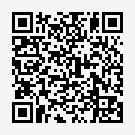最近腕立て伏せはしているのですが、相変わらず20数回でヘロヘロのるしゃなです。
やっぱり薬をもうちょっと減らしてもらおうかな・・・。
因みに、降圧剤を飲み始める前に、もう少し鍛えるつもりで10kgのダンベルを買ってみたら1つしか注文していなくて愕然としました。
二つがセットじゃなかったのか、どうりで安いと思った。
今はひとつ5kgに付け直して振り振りしてますが、相当きついです。
ヤバいなぁ、筋力落ちてるよ。
お姫様抱っこを強要されても取り落とs(ry
さて、昨年末にSONYのPND(Personal Navigation Device)の最新型NAV-U3を買ってみました。
実はPanasonicのAir naviとどちらかで迷っていたんですが、ちょっとしたツテで本体を36kで購入できるとのことでポチってしまいました。
ついでにVICS対応ビーコンユニットも安く手に入るとよかったんですが、こちらはディスカウントなしでした。
仕方がないのでAmazonで別途購入。
17kほどだったので合計53kくらいかかっちゃってます。
でも、その機能には大変満足しているので高い買い物ではなかったですね。
ええ。
●外観
初代に比べるとずいぶん薄くなりましたね。
(今回のは3代目)
ワンセグが付いていないモデルを購入したので、厚みはどこでも約20mmですから4.8の液晶を持ったPDAって感じです。
裏側下部に90度曲がって飛び出す仕様のGPSユニット兼クレードルコネクタが付いています。
クレードルから取り外して使うときは折りたたんでしまえるので実に便利ですね。
●取り付け
基本的にはTVCMのようにぴたっと取り付け、レバーをクルリ、ですが相当平らじゃないときついかも。
一応設置しやすいようにシールが別途付属してきますが、ダッシュボードが前や後ろに傾斜していたり丸みを帯びていたり、はたまたでこぼこしていると苦労するんでは。
個人的には以前使用していたPND用のマウンタ(プラスチック製の丸い板)にぺたりと貼り付けて使っていますが、何度か付けたりはずしたりしたせいかはがれやすくなってます。
もう一度綺麗にしてから固定しなおしかな・・・。
●操作感
PNDなので基本的にタッチパネルで操作するわけですが、(一本指なら)かなり快適です。
よっぽど早打ちでもしない限り待たされる感覚はないですね。
ぽんぽんとテンポよく入力できます。
住所や電話番号のほかにマークという形で地点登録でき、PCに接続して編集も出来ます。
インポート、エクスポートの機能もあるので、別のNAV-U3にデータを移し変えるのもらくらく。
バックアップとしてとっておくのもありだし。
●ルート設定
目的地を設定してから初回のルート検索にはそこそこかかりますね。
まあ、それでも15~30秒程度なのでよほど慌てていない限りは充分なんですが、他の操作感が結構きびきびしているだけに違和感を感じてます。
いずれ慣れるんでしょうけど。
PetaMap(ペタマップ)で登録した目的地なども簡単に移せるので、PCを使ってじっくり計画を練ってからデータを転送、なんていう技も可能ですな。
●リルート
本来のルートから外れると10秒ほど経ってからリルートしてくれるんですが、これまた異常に速いです(笑)。
最初のルート設定と比べると一瞬に近いですよ。
「しょうがないなぁ、じゃあ次はこれねっ!」
っていうノリです。
因みに「VICS対応ビーコンユニット」も接続してあるので渋滞情報を拾って勝手にリルートしてくれます(笑)。
少々やりすぎなときもあるんですが、概ね便利な感じ。
知っている道ならうまく脳内変換しながら必要に応じて利用する感じですね。
●ルートガイド
風景が登録されている交差点ではやけにリアルな画像が表示されます。
前方にある歩道橋や特徴的な形の建物など。
最初は偶然かと思ったんですが、とある交差点でコカコーラの看板が出た時点で本気でびっくりしました。
(因みに横浜のみなとみらい周辺です)
当然車線もどこを走ればいいのかを事前に教えてくれるし、右左折の専用レーンについての注意などもしてくれます。
それと、最近のナビなら付いているのかもしれないんですが、いったんルートガイドを終了させても「ガイド再開」が出来ます。
以前のナビだとルートガイドを終了させてしまうと改めて設定しなおしだった気もするんですが。
●音声案内
交差点名を読み上げてくれるのがことのほか便利です。
据付のでは当たり前ですが、PNDではなかなかないんでは。
割とはっきり読み上げてくれるのでとてもわかりやすいし。
近所の信号の名前、もう20年以上経ってると思うけど初めて知りましたorz
あとは音声データが書き換えられるといいn(ry
●徒歩モード
近くの駐車場に止めてから、最終目的地まで徒歩で移動したりするときに便利そうです。
駐車場から距離があったり、敷地が広くて経路が複雑だったりするときにはいいと思います。
●ワンセグ付を買わなかったわけ
後述の注意点にも書きましたが、クレードルを使用していると走行中はメニュー操作はおろかワンセグなども観られなくなるらしいんですな。
走り出したらルートガイドが表示されるだけ、ってことなんですよ。
だから、車を止めてまで見るつもりもないし、不要と判断しました。
助手席の人間に見せるだけならクレードルからはずすって方法が取れなくはないんですけど(ボソボソ。
画面は綺麗なのでMemory Stickに入れた動画を再生してみたいとは思いますけどねー。
あとは写真なども見られますから事前にMemory Stickに入れておくといいかも。
ファミレスなどに立ち寄ったときに本体を持ち込んでのんびり見ることが出来ます。
●電源
クレードル使用ならシガーへの電源供給が始まると勝手に電源が入りますし、供給が止まると勝手に切れます。
因みにUSB miniBでも電源供給が出来ますが、こちらは連動しません。
つまり切ったら切れっぱなし、入れたら入れっぱなしですね。
●注意点
ワンセグのところにも書きましたが、クレードルを使用しているとある程度の速度で走っているとメニューなどを使った操作が出来ません。
(時速40km以上?)
渋滞しているときなら大丈夫なんですけどね。
だから、どうしても走行中に何とかしたいときは助手席の人間にクレードルからはずした上で操作してもらう、という裏技があります。
本人がやって事故でも起こしたらアレなので、あくまでも自己責任ってヤツでお願いしますけど。
あと、目的地検索については、名称で出てこなくても電話番号で載っている場合、もしくは逆の場合があります。
ジャンルなどからも探せるので、住所で検索する前にいくつかは試すといいことがあるかも。